Eccoci ad un nuovo appuntamento con la nostra rubrica ‘Noob’s Corner’ (noob=newbie, cioè principiante), in cui inseriremo articoli e guide per imparare a gestire al meglio le funzionalità di base dell’iPhone. Ovviamente si tratta di una sezione interessante per chi si avvicina per la prima volta al mondo dell’iPhone e vuole conoscerne le funzionalità di base, prima di passare ad un livello superiore. Oggi vedremo come aggiungere un nuovo evento all’interno dell’applicazione Calendario.
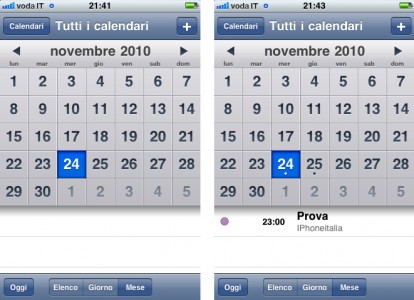
Per aggiungere un nuovo evento all’interno dell’applicazione Calendario, selezionate innanzitutto il giorno prestabilito, semplicemente effettuando un tap al di sopra del corrispondente numero. Eseguite quindi un tap in corrispondenza del simbolo “+” situato nella parte superiore destra dello schermo. Ciò che comparirà, sarà la seguente schermata.

La schermata offre una panoramica generale dei dettagli relativi all’evento che stato creando. Eseguite un tap nella finestra in cui compaiono i termini Sommario e Luogo. Qui potrete digitare il titolo ed il luogo in cui l’evento si svolgerà. Una volta terminate, premete su Fine.
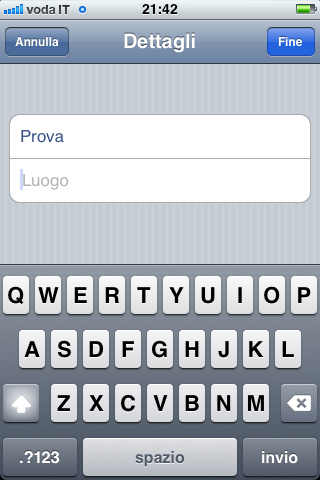
Tornerete così alla schermata generale. A questo punto, potete impostare l’orario di inizio e di fine dell’evento, eseguendo un tap in corrispondenza della finestra successiva. Potete modificare giorno, ora di inizio e ora di fine dell’evento semplicemente scorrendo verticalmente le date e gli orari nella parte inferiore dello schermo. Nel caso in cui non vi interessi l’orario preciso dell’evento ma sia invece rilevante l’arco temporale in termini di giorni, basta attivare la selezione Giornata e selezionare le date di inizio e fine evento.

Come sempre, terminata l’operazione, premete su Fine. Ora passiamo ad impostare l’eventuale funzione Ripeti. Grazie ad essa possiamo rendere un evento ricorrente, nel senso che verrà segnalato regolarmente nell’applicazione Calendario.
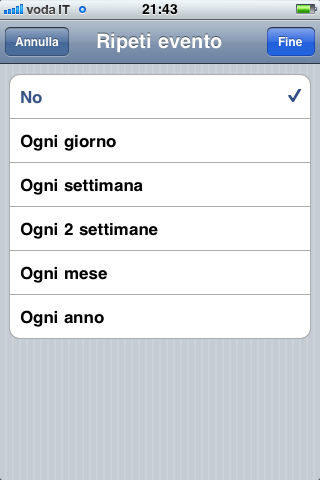
Nel caso in cui desideriate ricevere un avviso relativo all’evento organizzato, potete accedere alla sezione Avviso ed impostare il momento in cui volete essere informati del futuro impegno.

Infine potete aggiungere eventuali appunti relativi all’evento. Per fare ciò, accedete alla sezione Note e digitate il testo nell’apposita casella testuale. Una volta terminato di creare l’evento (premendo nuovamente Fine), tornerete alla schermata iniziale e nella zona inferiore dello schermo comparirà l’evento appena creato.
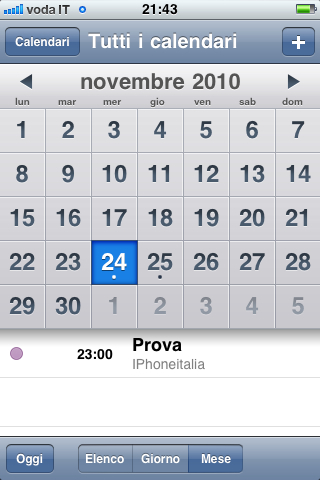
Se eseguite un tap in corrispondenza del titolo dell’evento, avrete accesso ai dettagli dell’evento stesso e potrete quindi – premendo su Modifica – modificarlo o, eventualmente, eliminarlo.